win11笔记本电脑显示没有有效的ip配置 Win11以太网出现无效的IP配置怎么修改
更新时间:2024-03-18 10:02:42作者:yang
Win11笔记本电脑显示没有有效的IP配置,以太网出现无效的IP配置问题常使我们感到困扰,在日常使用中网络连接的稳定性对于我们的工作和生活至关重要。当我们遭遇这种问题时,我们往往不知道如何解决。幸运的是针对Win11系统中以太网出现无效的IP配置问题,有一些简单的方法可供我们尝试。在本文中我们将探讨如何修改这一问题,并帮助您重新建立可靠的网络连接。
操作方法:
1.按【Win】键,或点击【开始图标】。在打开的已列出来的应用中,点击【设置】
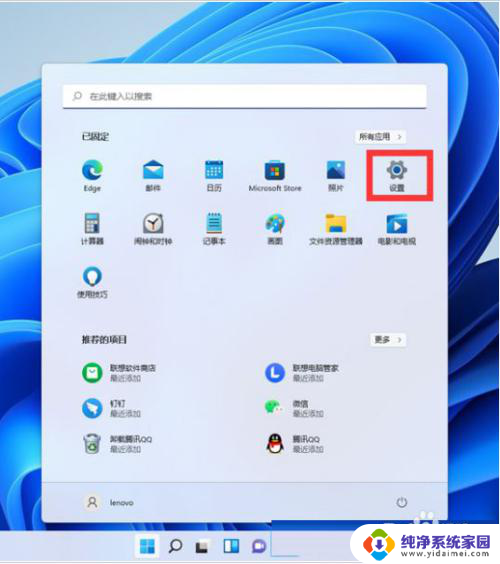
2.设置窗口,左侧点击【网络 & Internet】,右侧点击【高级网络设置(查看所有网络适配器,网络重置)】
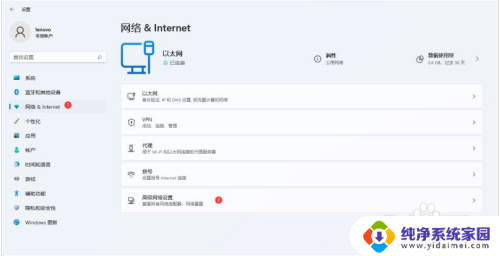
3.更多设置下,点击【网络重置(将所有网络适配器重置为出厂设置)】
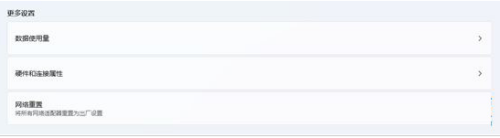
4.确定没问题后,再点击【立即重置】即可
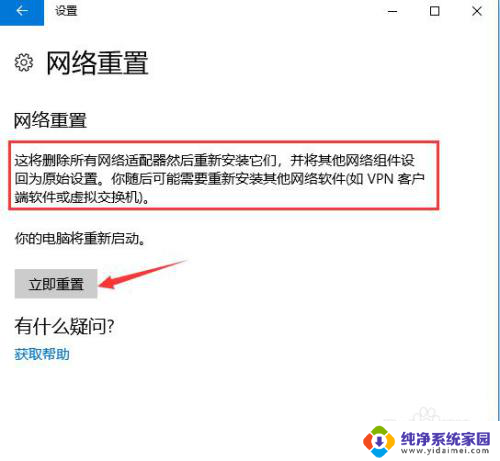
5.点击后,系统会弹出确实要重置网络设置吗?提示界面,点击【是】。会删除当前电脑中所有网络设备的驱动,然后重新安装
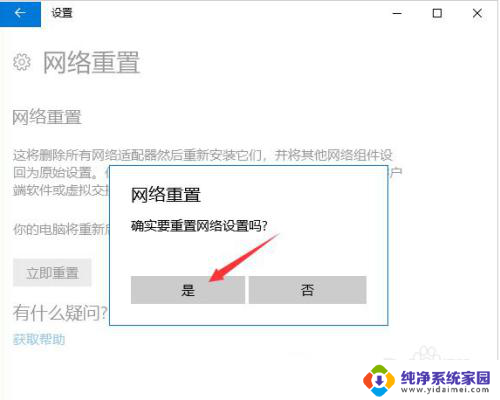
以上就是win11笔记本电脑显示没有有效的ip配置的全部内容,如果您遇到这种情况,您可以按照以上方法解决,希望这些方法能对您有所帮助。
win11笔记本电脑显示没有有效的ip配置 Win11以太网出现无效的IP配置怎么修改相关教程
- win11配置多个ip地址 Win11多个网络接口设置多个IP地址
- 怎么看电脑win11配置 怎么了解笔记本电脑的硬件配置
- win11 ip地址设置 win11系统电脑如何修改局域网IP地址
- win11怎么查电脑的配置和型号 笔记本电脑配置查看步骤
- 笔记本win11怎么连接以太网 笔记本连接以太网的方法
- win11笔记本插显示器 Win11笔记本外接显示器配置步骤
- 笔记本win11配置在哪里看 windows11怎么看自己电脑的配置详情
- win11怎么看计算机的配置 笔记本电脑配置查看方法
- win11系统如何设置电脑ip地址 笔记本无法连接网络怎么设置IP地址
- win11dhcp无法自动获得ip地址 Win11无法获取有效的IP地址的解决方法
- win11如何关闭协议版本6 ( tcp/ipv6 ) IPv6如何关闭
- win11实时防护自动开启 Win11实时保护老是自动开启的处理方式
- win11如何设置网页为默认主页 电脑浏览器主页设置教程
- win11一个屏幕分四个屏幕怎么办 笔记本如何分屏设置
- win11删除本地账户登录密码 Windows11删除账户密码步骤
- win11任务栏上图标大小 win11任务栏图标大小调整方法